我尝试在2018年用回Windows XP:清爽简单多了
本文经超能网授权转载,其它媒体转载请经超能网同意
我昨晚在整理电脑硬盘上的文件时,发现了几个自己在多年前收集的操作系统安装ISO,当中有多个老旧的Windows系统,有Windows 95、Windows 98、WIndows XP....满满都是回忆。
我们网站之前做过 一期关于十二年前的电脑放在今天还有几成功力,那这次我想着在2018年重新体验一下,这些曾陪伴我日日夜夜的老Windows系统。
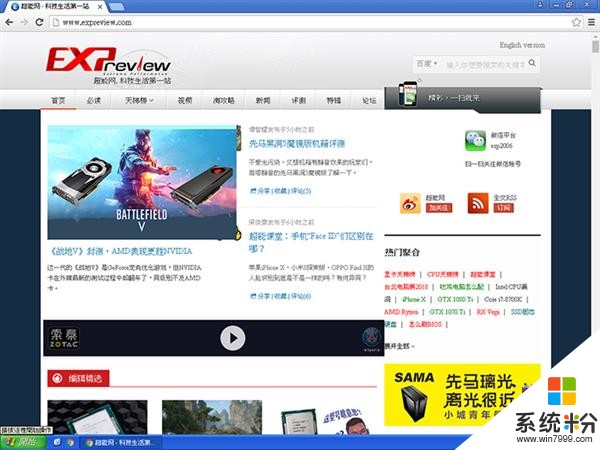
在Windows XP上访问网站
想重新体验这些老系统,当然不大可能找一台开机会“嘀”声的老旧电脑来试(尽管我还真的这样想过,那是最),所以虚拟机会是更简单的做法,搜索了下,目前Windows 10系统上可用来虚拟机主要有微软在系统自带的Hyper-V、VMware的Workstation和甲骨文的VirtualBox,不少人推荐Hyper-V,但我选择了VirtualBox ,免费、界面简单,且功能完全满足只是玩玩的要求了。
至于硬件方面,我选择在自己用来打机的一套Core i3-7350K处理器+8GB内存+M.2 SSD+GTX 1060 6G显卡的平台上安装,有意思的是,这里的i3-7350K只是个双核四线程,其实用来跑虚拟机(虽处理器也支持VT-d)并不太适合,但这个U已经超到4.8GHz主频,倒是符合过去那个“高频至上”的时代风格。
这套平台在目前固然低端,但性能用来在虚拟机上玩老系统是足够的,记得我十多年前,还不过是用一台搭载主频为1.7GHz的奔腾4处理器,加上845主板集显+256MB内存的电脑来跑Windows XP,所以在虚拟机上,这里设置了单核处理器、1GB内存、128MB显存(VirutalBox最大设置)和动态硬盘,其它虚拟硬件为软件默认的设置。
大家可能就觉得了,这在虚拟机上装个系统不是很简单,把系统ISO扔进去不就自动完成了,但我一上来安装的Windows 98 SE并没有这么容易,我那个系统ISO是原版ISO,需要用软驱来做启动盘,而且即使用软驱启动,也无法直接引导到CD的安装界面上,需要在MS-DOS里面敲命令才可以进去安装界面。
Windows 98 SE安装程序是识别不了虚拟机自己创建的虚拟硬盘,还需要通过磁盘分区软件把虚拟硬盘手动分区,并格式化为FAT32,这里还有个ScanDisk,然后才可以开始安装,之后的步骤就很简单了,都是点下一步,直到要填序列号的时候,在网上搜一个吧(以前我真的记得住一串序列号...)。
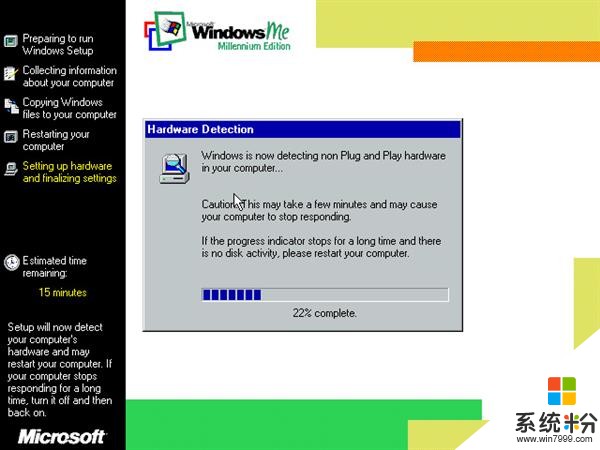
Windows ME的安装,Windows 98 SE也是差不多
因为系统文件不大,且硬件还算了得,所以过去觉得很漫长的系统安装,现在也就两三分钟的事情了,不久就可以听到Windows 98 SE那无比怀念的蓝天背景启动图片和启动声了,但VirtualBox对Windows 98 SE的显示支持并不好,只能显示16位色和640*480分辨率,所以界面看起来不太回忆。
如果你以前也重装过Windows 98 SE,在第一次启动时,会弹出一个欢迎界面(不取消勾选的话每次开机都会有),向你介绍新系统的功能,IE浏览器、注册和,这时会有“当”的一声敲钟声,奏起一首摇滚曲...很有意思。
至于Windows 98 SE在今天使用,尝试找了几个软件的老版本,但无法在系统自带的IE浏览器来打开大多数现代的网站,只能在本地下载好软件再导入,但系统也无法支持虚拟机的USB即插即用,只好再可以把收集到软件放在一起,用UltraISO做个虚拟ISO让Windows 98 SE识别,颇为折腾,只是有些软件还是无法安装,包括我想要的FireFox浏览器。
所以Windows 98 SE也就只能这样了,我移步继续安装下一个老系统:Windows Millennium Edition,简称Windows ME。
与当年Windows 2000的高普及率不同,Windows ME可能大多数人都没有用过,但这是本人用过的第三个Windows系统(前面是Windows 95、Windows 98 SE),我反而没用过Windows 2000,再后面我就到Windows XP和Mac OS X Leopard了。
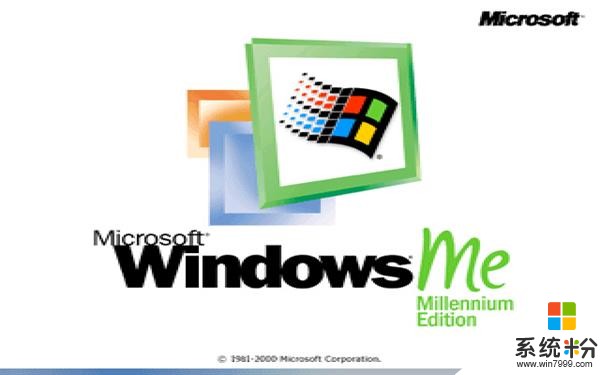
Windows ME启动画面
Windows ME相比Windows 98 SE改了系统图标,它的启动声是我觉得所有Windows系统中最好听的(好像是和Windows 2000一样的),另外这个千禧年之名的系统加入了Windows Media Play和Movie Maker ,我那时候很喜欢这两个软件。
由于同为Windows 9x系列,Windows ME的安装步骤和Windows 98 SE基本一样,但Windows ME在虚拟机上的使用情况,也如同它的前辈,同样显卡无法正确驱动,软件大多无法安装,所以也就没有再进一步研究。
最后还是按照我使用Windows系统的顺序来到Windows XP,这个就比较现代化了,把ISO放进虚拟机就可以光碟启动了,然后先是个DOS界面选好安装的磁盘分区、复制安装文件,重启后才是图形的安装过程。,值得注意的是,Windows XP在以前有各种GHOST克隆版,很多人应该没体验原版的一步步系统安装过程。
Windows XP的安装同样很快,我记忆中以前要等个大半小时,在完成简单的初始设置进入桌面后,VirtualBox对Windows XP则相当的好,显卡显示很正常, 甚至还有Windows Update,而虚拟机的USB存储盘也可以识别(甚至还提示你换到更高速的端口),声音其它的硬件都正常。
只是系统自带的IE浏览器太老,已无法打开网页,好在Chrome有支持Windows XP的旧版本,安装好后可以顺利打开全部我尝试的网站,只是页面排版上有些差错,即使我把虚拟机的分辨率调整为宽屏,也无法有正常的显示。
至于我们超能编辑日常要用到的Frontpage和FTP,都可以正常使用,所以码个新闻、评测不会有问题(但这篇不是在上面码的),至于听个MP3、做些简单的图片处理等也都可以完成任务。

码字、听个歌当然没问题
讲真,我以前觉得臃肿的Windows XP,现在用起来居然是轻便的感觉,界面简单明了,系统反应迅速,尽管这是建立在现代化的硬件基础上,放在过去的硬件可没有这么顺畅的体验,但其实现在的Windows 10也是变得复杂了。
最后,我当然不会蛋疼地长期使用Windows XP下去,但在这样体验一番下来,我最大的感受是,十几年的系统其实放在现代依然有不小的可用价值,其实这么多年来,我们在电脑上做的事情并没有发生很大改变,特别是我们这些普通用户,还是可以在老系统和老硬件上面,获得部分的娱乐和生产力应用。
不可否认,今时今日,我们有了更快、更强的硬件,更多功能、更方便的软件,但至于我们有没有利用它们去做出更多、更好的事情呢?这或许是我们应该思考一下的情况。










